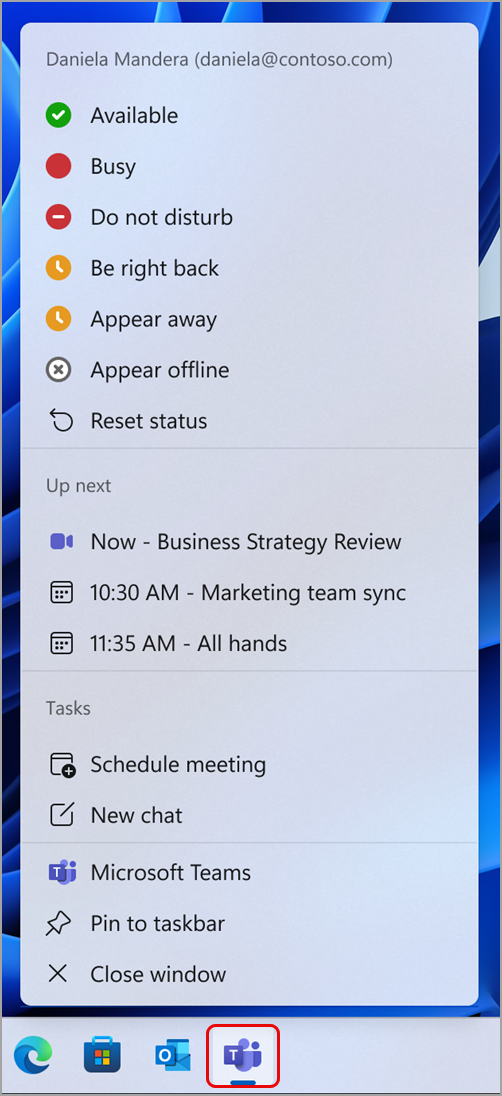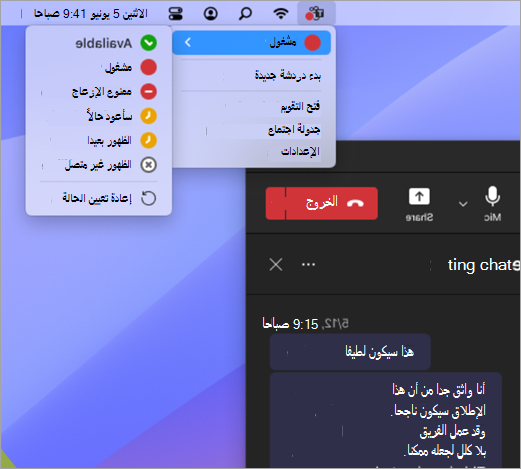اتخذ إجراءات سريعة في Microsoft Teams
يمكنك تغيير حالة Teams حتى عند استخدام تطبيقات أخرى على جهازك. بفضل أيقونة شريط قوائم Teams، يمكنك التحقق من حالتك والوصول إلى اختصارات أخرى دون فتح تطبيق Teams.
من السهل اتخاذ إجراءات سريعة في Teams مباشرة من شريط المهام.
حدد أيقونة Teams على شريط المهام من أجل:
-
تغيير حالتك أو إعادة تعيينها.
-
شاهد الاجتماعات القادمة والمستمرة وانضم بنقرة واحدة.
-
جدولة اجتماع أو بدء دردشة جديدة دون فتح تطبيق Teams الكامل.
ملاحظة: لإنهاء Teams من جهازك، انقر بزر الماوس الأيمن فوق أيقونة Teams في علبة النظام وحدد إنهاء Teams.
عند تحديد أيقونة شريط القوائم على جهاز Mac، سترى عدة خيارات للإجراءات السريعة:
تغيير حالتك: تحقق بسرعة من حالة Teams الحالية أو غيرها.
بدء دردشة جديدة:افتح نافذة دردشة جديدة.
فتح التقويم:الانتقال إلى تقويم Teams.
جدولة الاجتماع: جدولة اجتماع Teams جديد بسرعة.
الإعدادات: انتقل إلى إعدادات Teams.
تعطيل أيقونة شريط القوائم
يمكن تعطيل أيقونة شريط القوائم في الإعدادات. لتعطيل الأيقونة:
-
في Teams، حدد الإعدادات والمزيد
-
حدد الإعدادات
-
حدد خانة الاختيار ضمن قسم ملحق شريط القوائم. سيتم تعطيل أيقونة شريط القوائم على الفور.